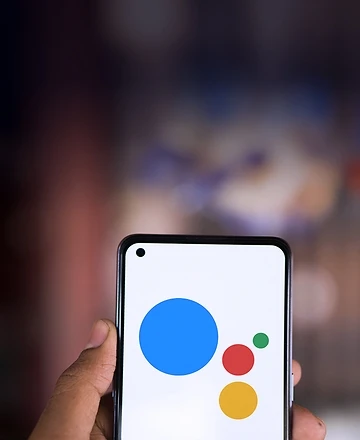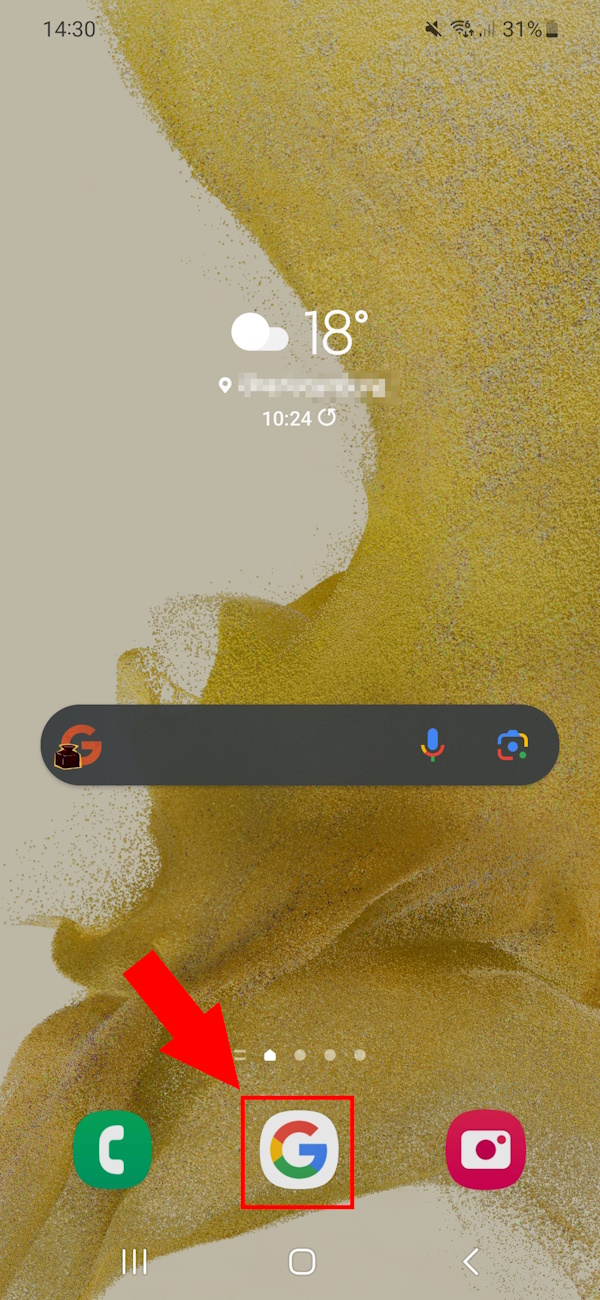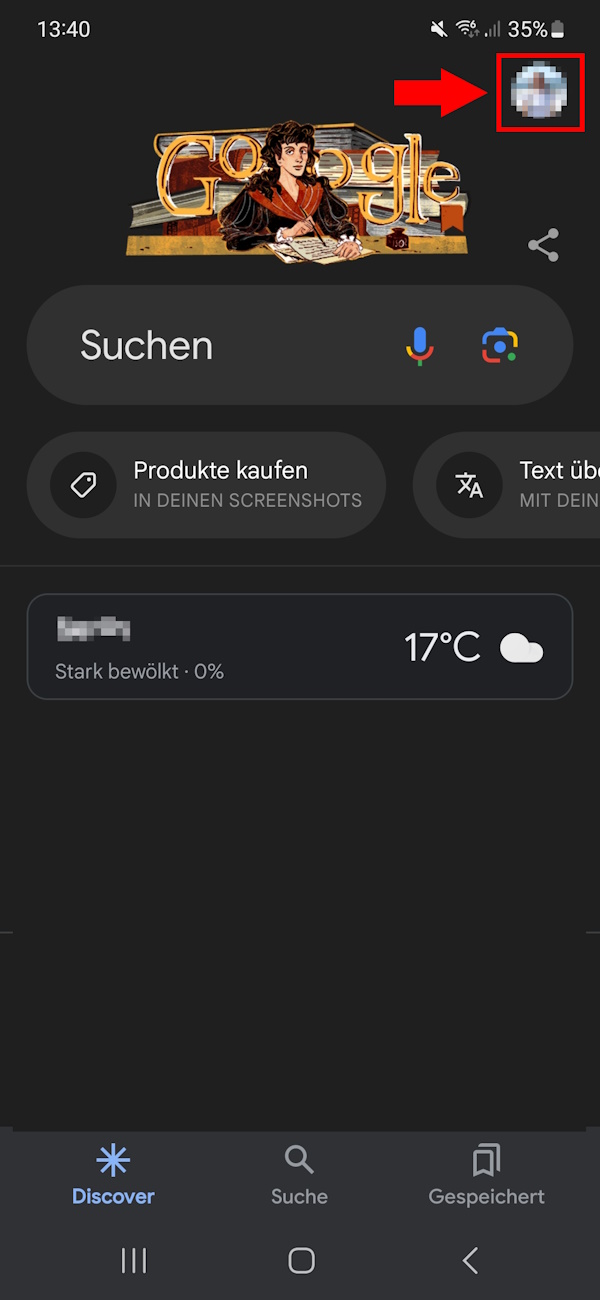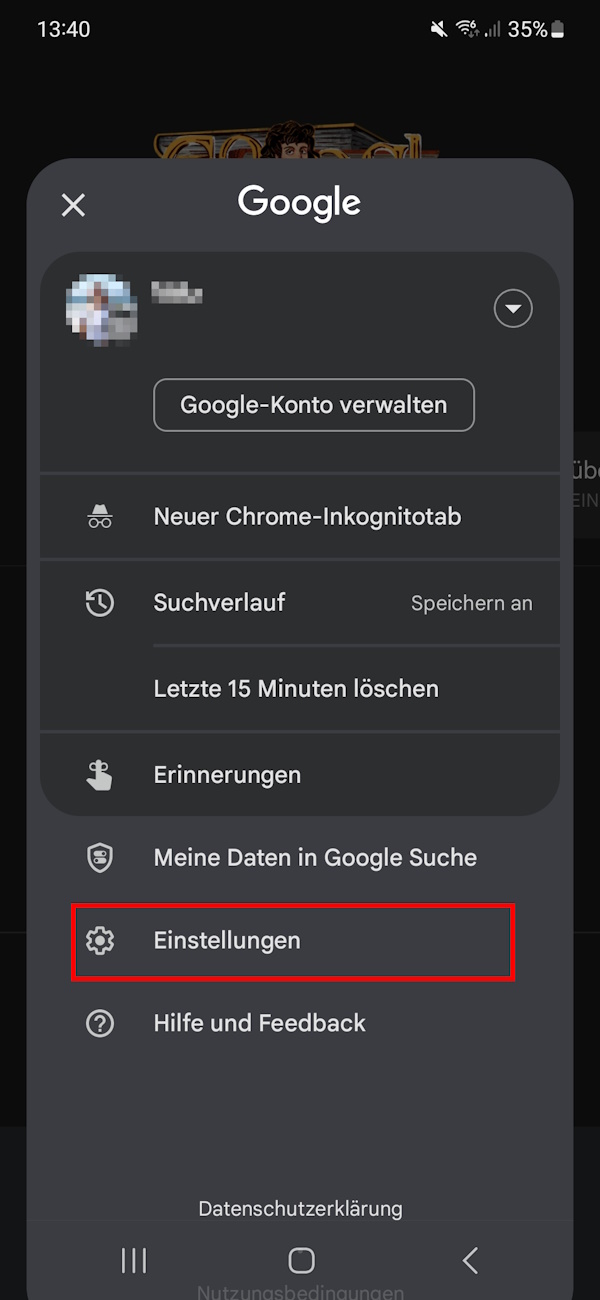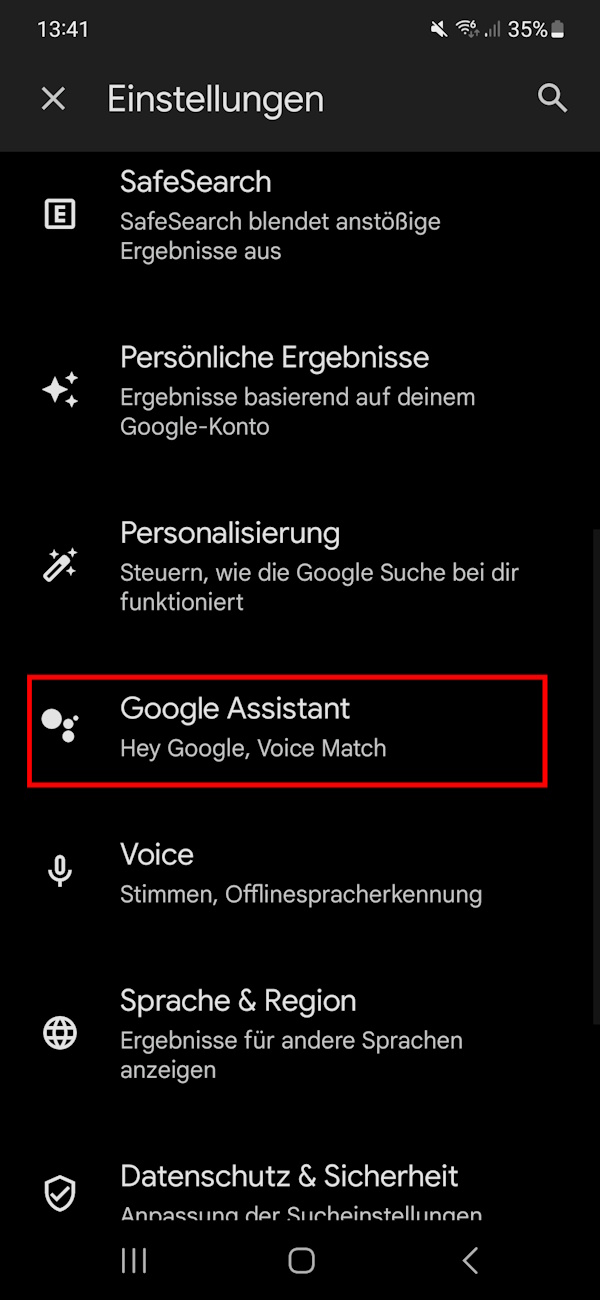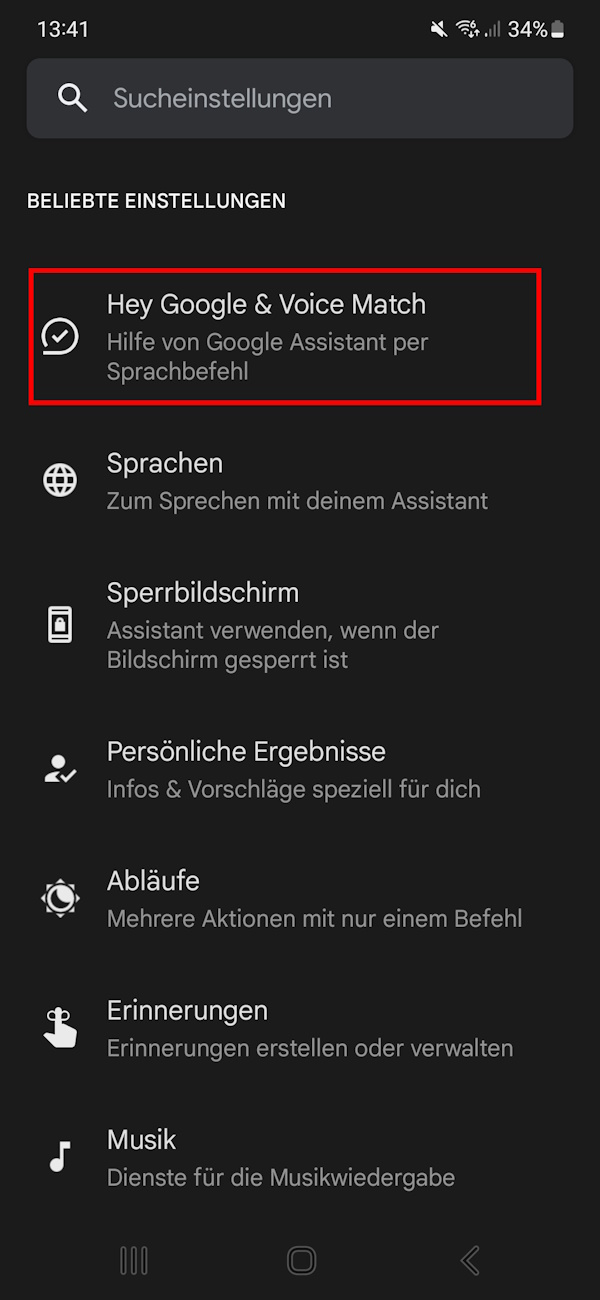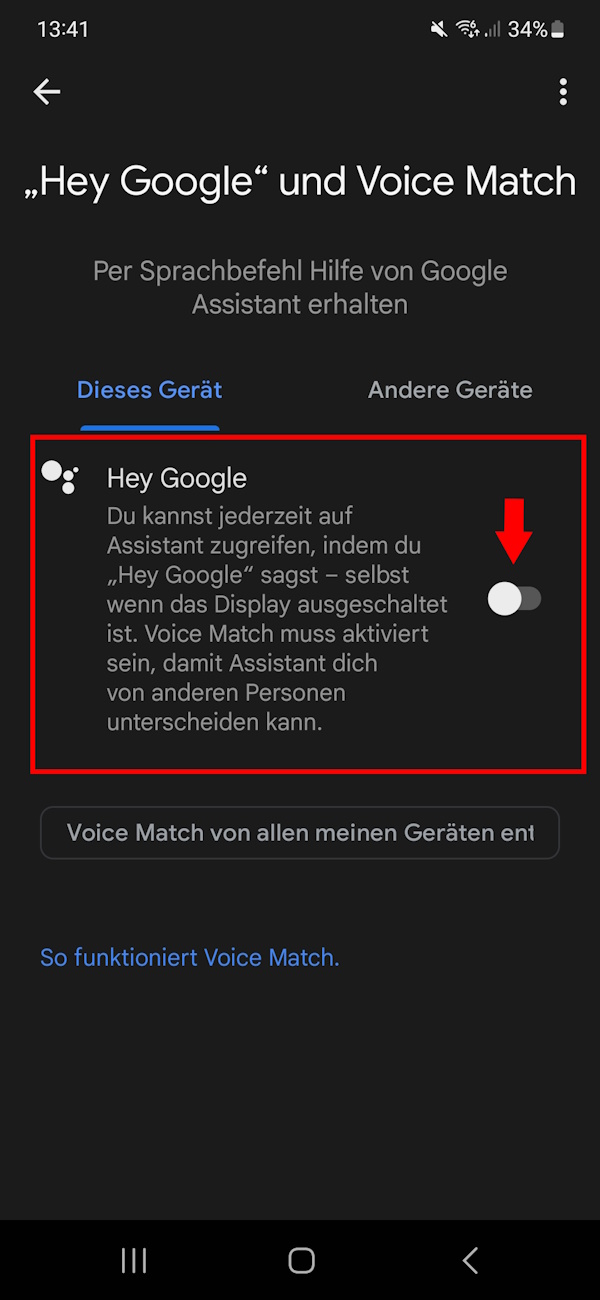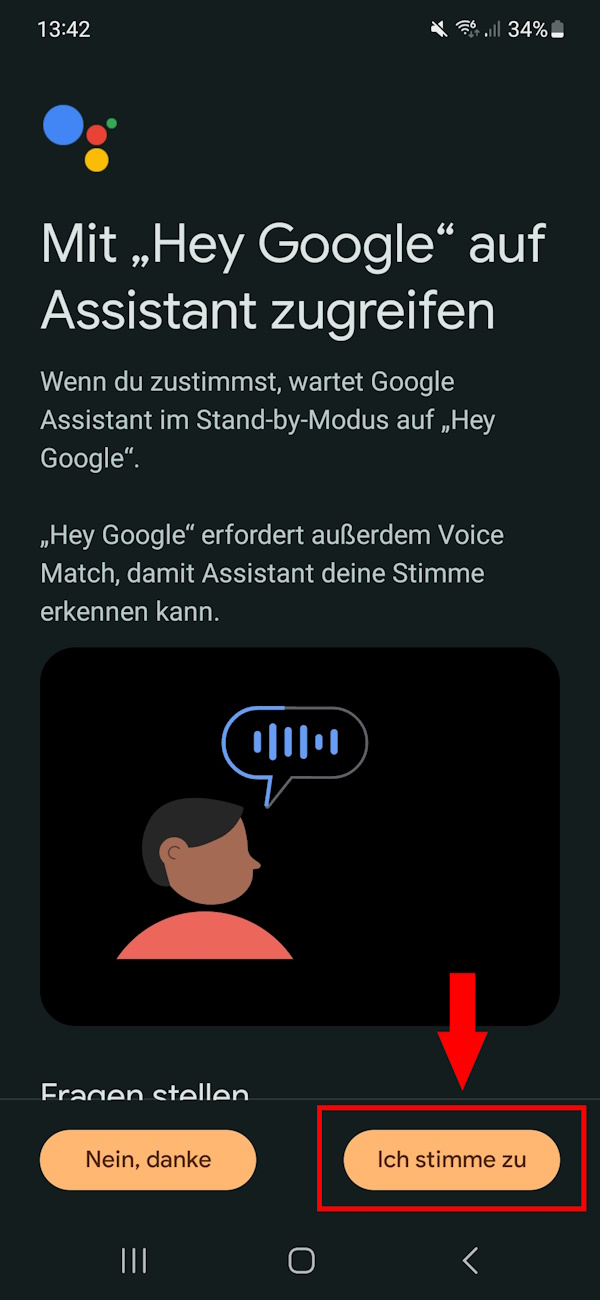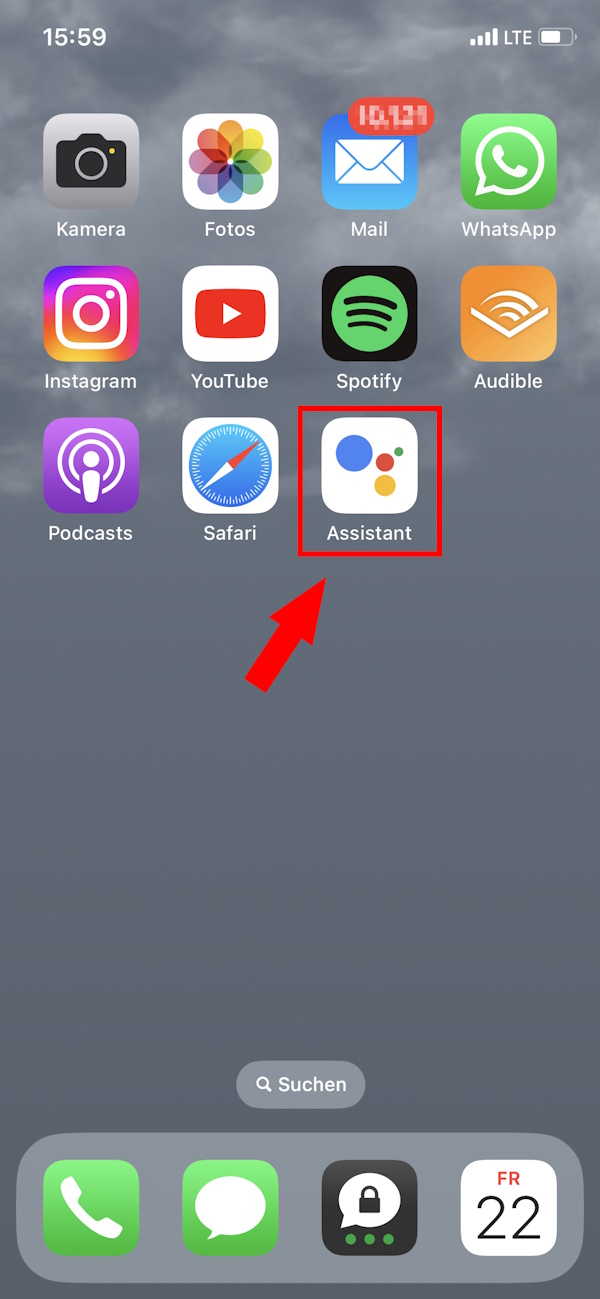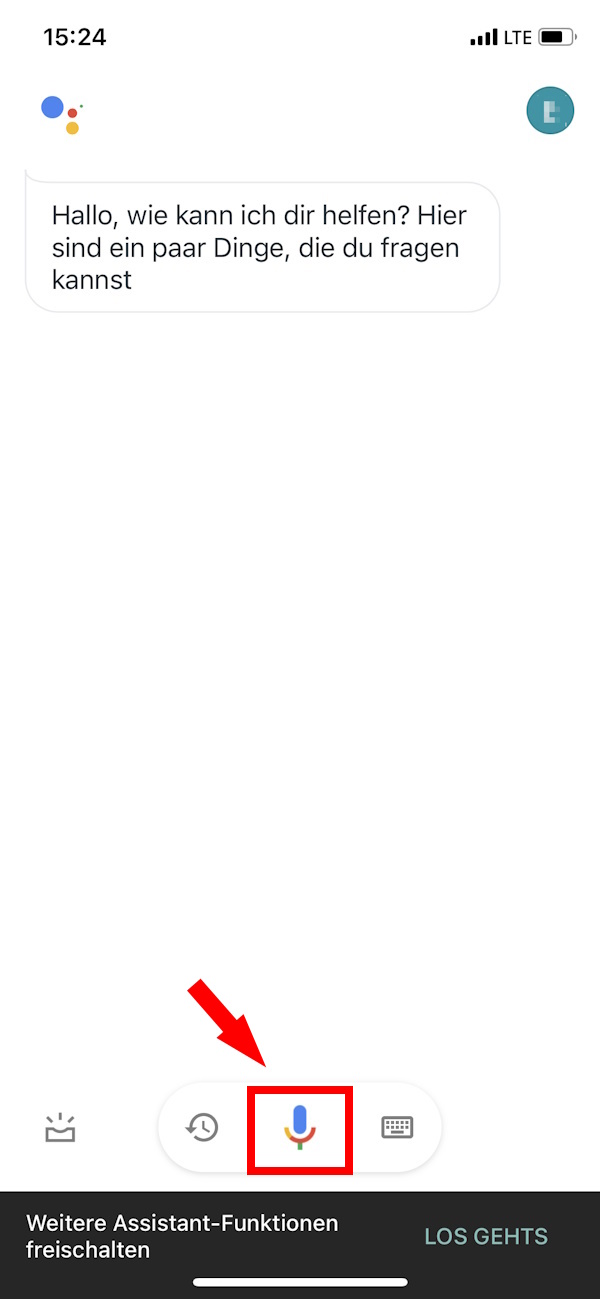Sprachassistent „Hey Google“ aktivieren: Anleitung
01.07.2024
Das Wichtigste auf einen Blick
- Mit Android aktivierst du „Hey Google“ in wenigen Schritten.
- Auch im Chrome-Browser lässt sich die Sprachsuche einsetzen.
- Beim iPhone brauchst du für „OK Google“ unbedingt eine App.
Inhaltsverzeichnis
„Hey Google“ bei Android aktivieren
„Hey Google“ zu aktivieren geht über Android in wenigen Schritten. Unsere Anleitung zeigt den Weg am Beispiel eines Samsung Galaxy S22 mit Android 13. So geht’s:
- Öffne die Google-App auf deinem Smartphone.
- Tippe oben rechts auf dein Profilbild und dann auf „Einstellungen“.
- Scrolle nach unten und tippe auf „Google Assistant“, um zu den Assistant-Einstellungen zu gelangen.
- Unter den beliebten Einstellungen tippst du auf den Menüpunkt „Hey Google & Voice Match“.
- Betätige den Schieberegler, um „Hey Google“ zu aktivieren.
- Lies dir die angezeigten Hinweise durch und tippe im nächsten Schritt auf „Ich stimme zu“, um auf den Sprachassistenten zugreifen zu können.
- Abschließend solltest du Google Assistant mit Voice Match auf deine Stimme trainieren. Befolge dazu die Anweisungen deines Geräts, die du jetzt auf dem Bildschirm siehst.
Über die Google-Assistant-Einstellungen „Hey Google“ zu aktivieren, geht nicht nur bei Samsung, sondern auch über jegliche weitere Android-Geräte – beispielsweise mit Tablets oder Google Pixel Handys. Mithilfe unseres Android-Smartphone-Ratgebers findest du das beste Modell für dich. Beachte jedoch, dass die Bezeichnungen in den Menüeinstellungen sich je nach Modell und Android-Version leicht unterscheiden können.
Ist der Google-Assistent einmal aktiviert und eingerichtet, öffnet er sich immer dann, wenn du „Hey Google“ sagst – ab Android 8 sogar dann, wenn dein Handy gerade gesperrt ist. Alternativ kannst du auch „OK Google“ sagen, um die Sprachsteuerung zu starten. Außerdem startet sich Google Assistant, wenn du die Starttaste des Geräts kurz gedrückt hältst.
Voraussetzungen, um „Hey Google“ zu aktivieren
Um „OK Google“ zu aktivieren, muss dein Android-Gerät zunächst diese Bedingungen erfüllen:
- dein Gerät muss entweder über Android 5.0 mit mindestens 1 GB freiem Speicher oder über Android 6.0 oder höher mit mindestens 1,5 GB freien Speicher verfügen
- die Google-App 6.13 oder höher muss auf dem Gerät installiert sein
- die Bildschirmauflösung deines Geräts sollte mindestens 720 Pixel betragen
„Hey Google“ im Chrome-Browser aktivieren
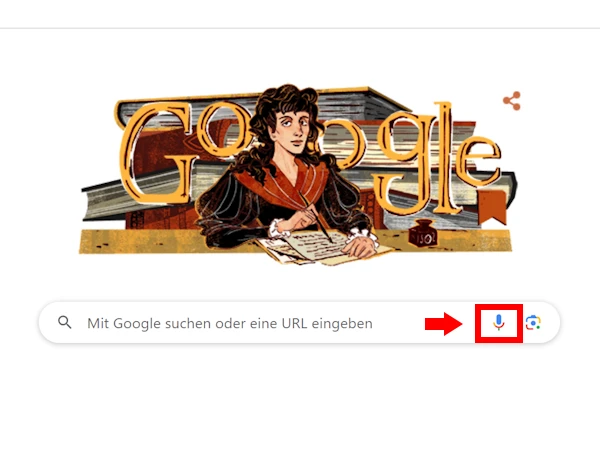
Tippe in der Google-Suchleiste auf das Mikrofon-Symbol.
Tippe in der Google-Suchleiste auf das Mikrofon-Symbol.
Im Gegensatz zu anderen Web-Browsern lässt sich der Google-Sprachassistent in Chrome nutzen. Das geht ganz einfach über die Startseite des Browsers. Um die Google-Sprachsuche zu aktivieren, tippst du in der Suchleiste rechts auf das Mikrofon-Symbol.
Anschließend musst du im erscheinenden Pop-up-Fenster zulassen, dass Google dein Mikrofon verwenden darf. Dann ist der Assistent aktiv und du kannst Google jegliche Fragen stellen.
„Hey Google“ mit dem iPhone nutzen
Bei iPhones lässt sich „OK Google“ nur mit der geöffneten Google- oder Google-Assistant-App einschalten. Ist diese geschlossen oder ist dein Display ausgeschaltet, kannst du den Sprachbefehl nicht nutzen. Stattdessen kannst du Siri zum Entsperren des iPhone nutzen. Wir zeigen dir, wie du über die Google-Assistant-App den Google-Sprachassistenten einschaltest:
- Öffne die App „Google Assistant“ auf deinem iPhone.
- Jetzt hast du zwei Optionen: Entweder du sagst direkt „OK Google“ oder „Hey Google“ – oder du tippst auf das Mikrofonsymbol.
- Nun ist die Google-Sprachsuche aktiviert und du kannst deine Frage stellen oder einen Befehl aussprechen.
Wenn du die Funktion lieber über die Google-App aktivieren möchtest, kannst du das über die Assistant-Einstellungen tun. Befolge dazu unsere obige Anleitung für Android-Geräte.
Voraussetzungen für „OK Google“ auf dem iPhone
Damit du „Hey Google“ mit dem iPhone nutzen kannst, müssen folgende Voraussetzungen erfüllt sein:
- du benötigst iOS 11 oder höher
- die Google-Assistant-App ist auf deinem iPhone installiert und mit deinem Google-Konto verknüpft
Fazit
Über die Geräteeinstellungen kannst du „OK Google“ schnell und einfach aktivieren – das geht bei Samsung und weiteren Android-Geräten sowie mit iPhones. Ab Android 8 ist es sogar möglich, bei gesperrtem Bildschirm den Google Assistant per Sprachbefehl zu öffnen. Beim iPhone hingegen ist die Nutzung des Google-Sprachassistenten nur mit der geöffneten App „Google Assistant“ oder der geöffneten Google-App möglich. Ob Android oder iOS: Achte darauf, dass dein Gerät die nötigen Voraussetzungen erfüllt, um „OK Google“ einzuschalten.
FAQ
Funktioniert der Sprachassistent nicht mehr, prüfe zunächst, ob „OK Google“ aktiviert ist und ob dein Gerät mit dem Internet verbunden ist. Auch ein Neustart des Geräts kann helfen. Sollte die Funktion immer noch nicht gehen, kann das an einer zu lauten Umgebung oder einem verstopften Mikrofon liegen – Google versteht dich so nicht mehr richtig. Ein weiterer Grund kann eine veraltete Version der Google-App sein. Achte also stets auf verfügbare Updates.
Wenn du „Hey Google“ aktiviert hast, kannst du mit deinem Gerät sprechen, statt zu tippen. Du kannst dem Sprachassistenten Fragen stellen, Musik spielen lassen, oder dich zu einem bestimmten Ort navigieren lassen. Google kann für dich Dinge erledigen, Informationen finden und vieles mehr. Du kannst die Sprachsuche auch direkt fragen „Was kannst du für mich tun?“, um alle Möglichkeiten zu erfahren..